Cómo probar las plantillas de correo electrónico de WooCommerce: ¡3 maneras fáciles!
Publicado: 2020-07-11WooCommerce no proporciona una opción para probar sus plantillas de correo electrónico. Pero eso no significa que no puedas hacerlo. En esta guía, le mostraremos 3 métodos para probar fácilmente las plantillas de correo electrónico de WooCommerce .
¿Por qué debería probar las plantillas de correo electrónico en WooCommerce?
Los correos electrónicos son el principal medio de comunicación para las tiendas de comercio electrónico. Los tipos de correo electrónico más importantes para los negocios en línea son los correos electrónicos transaccionales . Son comunicaciones uno a uno relacionadas con una transacción comercial o la cuenta de usuario. Por ejemplo, correos electrónicos de confirmación de pedidos, notificaciones de productos, restablecimiento de contraseñas, etc.
Los beneficios que obtiene del uso efectivo de sus correos electrónicos de transacciones son inmensos. Los estudios sugieren que los correos electrónicos transaccionales pueden aumentar sus ingresos en casi un 33%. No es de extrañar que casi el 70% de las empresas personalicen sus correos electrónicos transaccionales. Y la mejor manera de personalizar sus correos electrónicos es configurando sus plantillas de correo electrónico.
Es por eso que los complementos de correo electrónico de WooCommerce son tan populares en estos días. Además, uno de los aspectos más importantes de los correos electrónicos es la claridad. Por lo tanto, cuando envía correos electrónicos, desea asegurarse de que todo, desde los detalles del pedido hasta la información de facturación y la información de envío, se muestre claramente al usuario. Es por eso que configurar sus plantillas de correo electrónico de WooCommerce es imprescindible.
Esto le permitirá verificar el contenido y mirar sus correos electrónicos antes de enviarlos a sus clientes. El problema es que, de manera predeterminada, WooCommerce no le brinda la opción de probar sus correos electrónicos. Entonces, en este tutorial, le mostraremos dos formas diferentes de probar sus plantillas de correo electrónico de WooCommerce.
Cómo probar las plantillas de correo electrónico de WooCommerce
Hay varias formas de probar sus plantillas de correo electrónico en WooCommerce :
- Crear un pedido ficticio desde el panel de administración
- Editar un pedido existente
- con un complemento
También puede desarrollar un script personalizado, pero teniendo en cuenta lo fáciles y efectivas que son estas otras 2 alternativas, crear un script no sería el mejor uso de su tiempo. Dicho esto, echemos un vistazo más de cerca a cada método.
1) Pruebe las plantillas de correo electrónico manualmente creando un pedido ficticio
La forma manual de probar sus plantillas de correo electrónico de WooCommerce es hacer un pedido ficticio y enviarlo a su cuenta de correo electrónico. Luego, verifica cómo se ve el correo electrónico y decide qué cambios desea realizar. Para probar sus plantillas de correo electrónico, comencemos haciendo un pedido ficticio.
Pase el cursor sobre WooCommerce en su barra lateral de administración y haga clic en Pedidos. Luego, utilizando la lista de pedidos, elija cualquier pedido completado. Esto abrirá el editor para ese pedido específico.
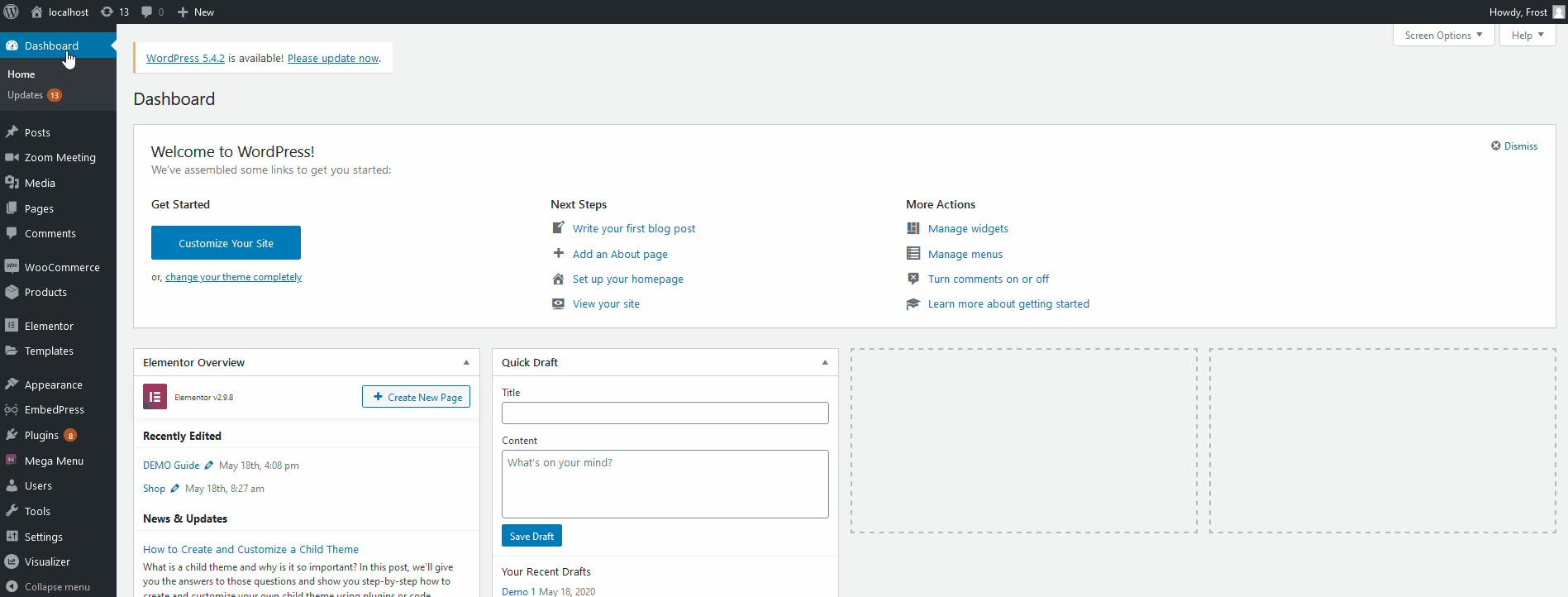 Luego, edítalo para que te envíe el pedido a tu correo. También puede continuar y elegir crear un pedido de demostración con su correo electrónico de prueba. Ahora, en la barra lateral derecha, debajo de Acciones del pedido, haga clic en el menú desplegable y haga clic en Reenviar notificación de pedido nuevo . Luego, presione el botón de flecha al lado.
Luego, edítalo para que te envíe el pedido a tu correo. También puede continuar y elegir crear un pedido de demostración con su correo electrónico de prueba. Ahora, en la barra lateral derecha, debajo de Acciones del pedido, haga clic en el menú desplegable y haga clic en Reenviar notificación de pedido nuevo . Luego, presione el botón de flecha al lado.
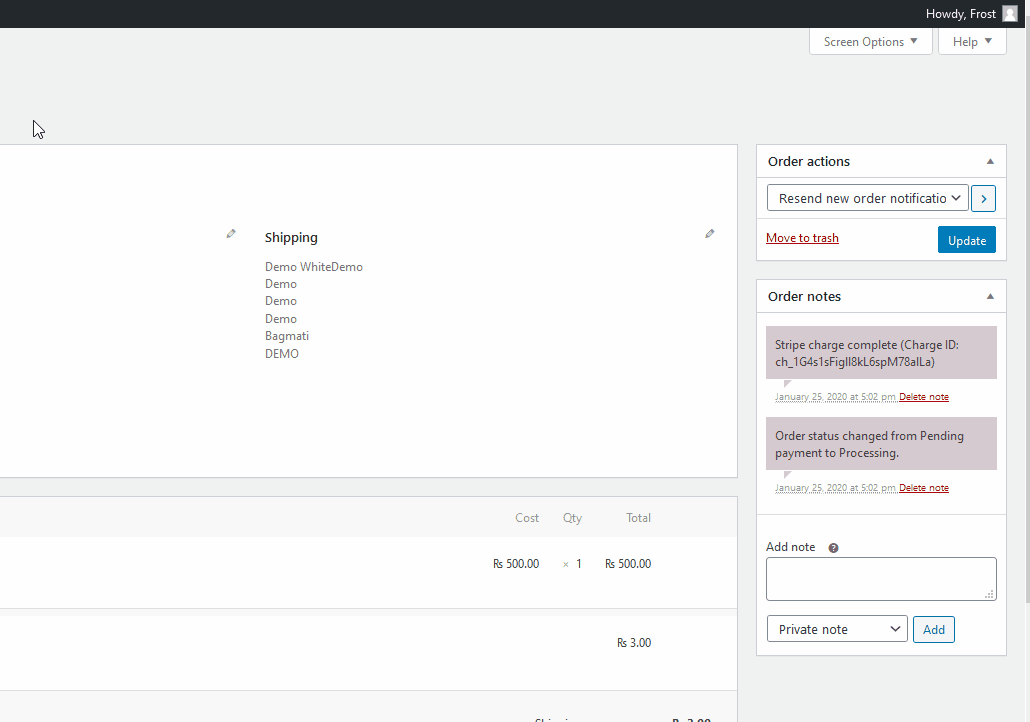 Esto debería enviarle una plantilla de correo electrónico de prueba para que pueda verificar cómo se muestra la información a los destinatarios de su correo.
Esto debería enviarle una plantilla de correo electrónico de prueba para que pueda verificar cómo se muestra la información a los destinatarios de su correo.
Pros y contras
La principal ventaja de este método es que es muy fácil de probar y no necesita ninguna herramienta adicional. Además, le permite verificar los ganchos o eventos adicionales adjuntos a sus plantillas de correo y ver si funcionan perfectamente o no.
Sin embargo, también tiene algunos inconvenientes. Por un lado, cada vez que desee verificar su plantilla, debe enviar un correo electrónico y ver cómo se ve. Esto puede ser un poco inconveniente si necesita ajustar varias cosas. ¿No sería mejor si pudiera probar los correos electrónicos de plantilla de WooCommerce desde el panel de control de WooCommerce? Eso es posible con un complemento como veremos más adelante.
2) Editar un pedido existente
Si no desea crear un pedido ficticio, puede probar la plantilla de correo electrónico en WooCommerce editando un pedido existente. Para ello, puede utilizar la plantilla de correo electrónico Nuevo pedido .
Para hacer esto, en su panel de administración, vaya a WooCommerce > Configuración > Configuración de correo electrónico y abra el correo electrónico de Nuevo pedido .
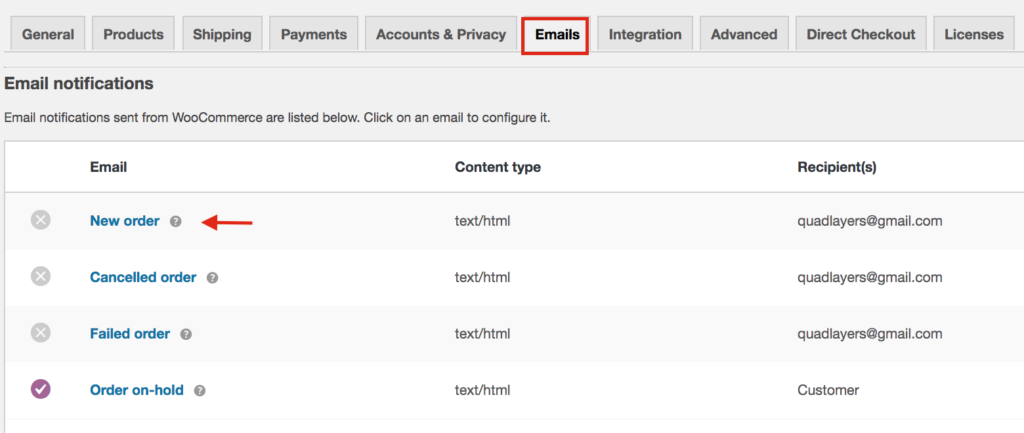
Luego, en el campo Destinatario(s), escriba las direcciones de correo electrónico donde desea recibir la plantilla de correo electrónico. Asegúrate de que la opción “Habilitar esta notificación por correo electrónico” esté habilitada y luego presiona Guardar cambios . Entonces, ahora, WooCommerce enviará la plantilla de Nuevo pedido a la dirección de correo electrónico que ingresó en el campo Destinatario.
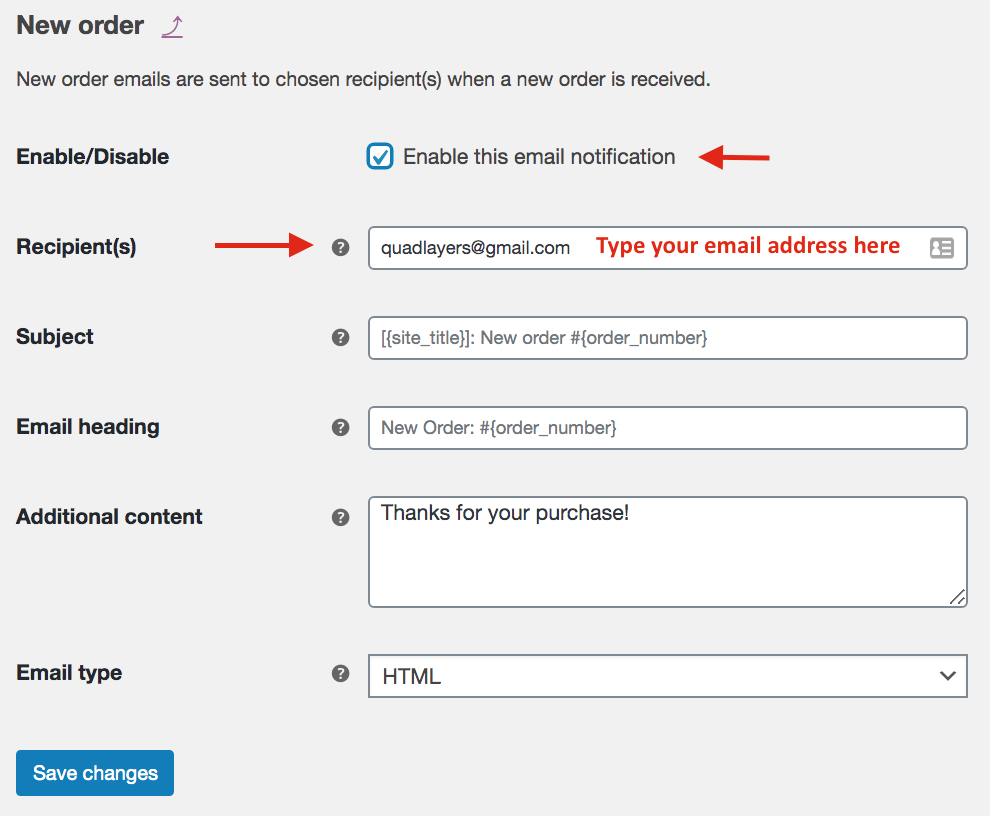
Después de eso, ve a WooCommerce > Pedidos y haz clic en cualquier pedido para editarlo.
En el lado derecho, en Acciones de pedido, seleccione Reenviar nueva notificación de pedido en el menú desplegable y presione la flecha a la derecha.
 Después de eso, debería recibir la nueva plantilla de correo electrónico de pedido en la dirección de correo electrónico que seleccionó.
Después de eso, debería recibir la nueva plantilla de correo electrónico de pedido en la dirección de correo electrónico que seleccionó.

Después de comprobar la plantilla, recuerda volver a la configuración de correo electrónico de WooCommerce y cambiar la dirección de correo electrónico que acabas de modificar.
3) Plantillas de prueba usando complementos
Si no desea enviar correos electrónicos ficticios, puede obtener una vista previa de sus plantillas de correo electrónico de WooCommerce con un complemento dedicado . Hay un par de herramientas que puede usar, pero la mejor es Vista previa de correos electrónicos para WooCommerce . Este complemento es muy fácil de usar y viene con pequeñas adiciones a la interfaz de usuario que facilitan la verificación de las plantillas de correo electrónico. Avancemos y veamos cómo usar este complemento para probar sus plantillas de correo electrónico en WooCommerce.
1) Instalar el complemento
Primero, instale el complemento yendo a Complementos> Agregar nuevo en su panel de administración de WordPress. Luego, use la barra de búsqueda en la parte superior derecha para buscar Vista previa de correos electrónicos para WooCommerce . Haga clic en el botón Instalar y luego actívelo. 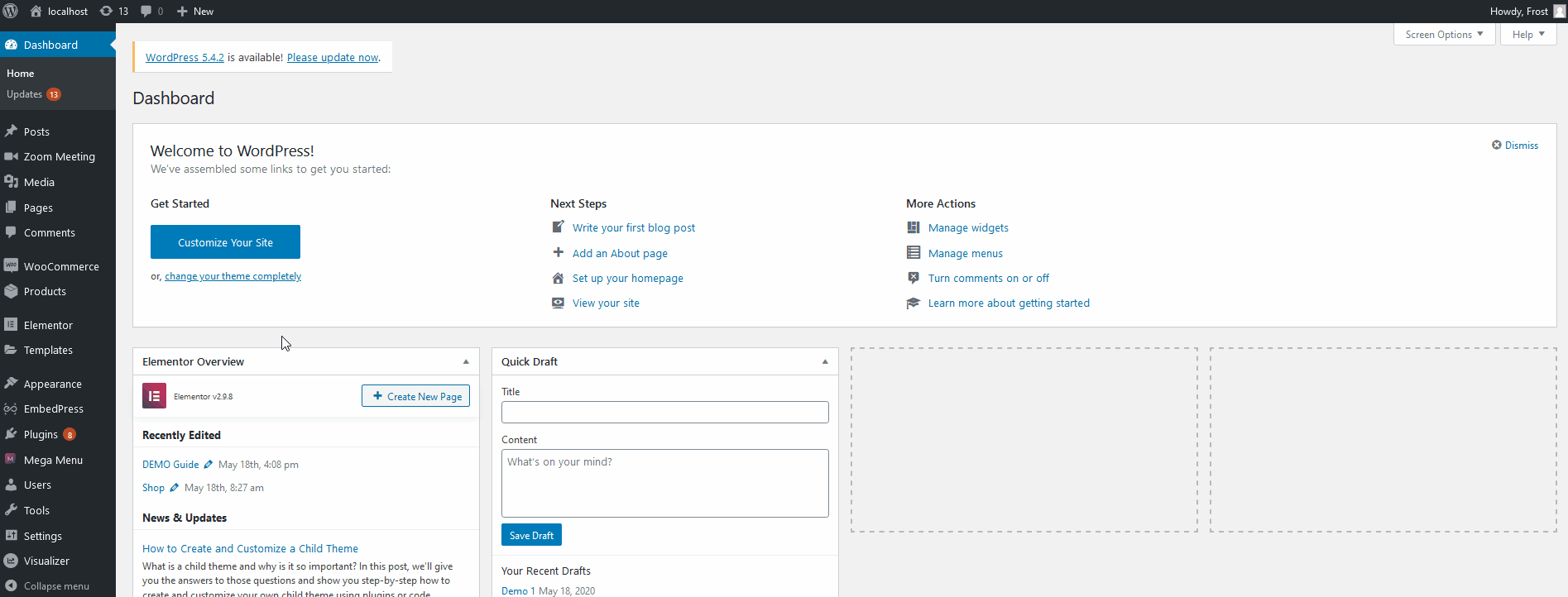
Una vez que haya instalado el complemento, desplace el cursor sobre WooCommerce en la barra lateral de su Tablero . Luego, haga clic en Vista previa de correos electrónicos para abrir la interfaz del complemento.
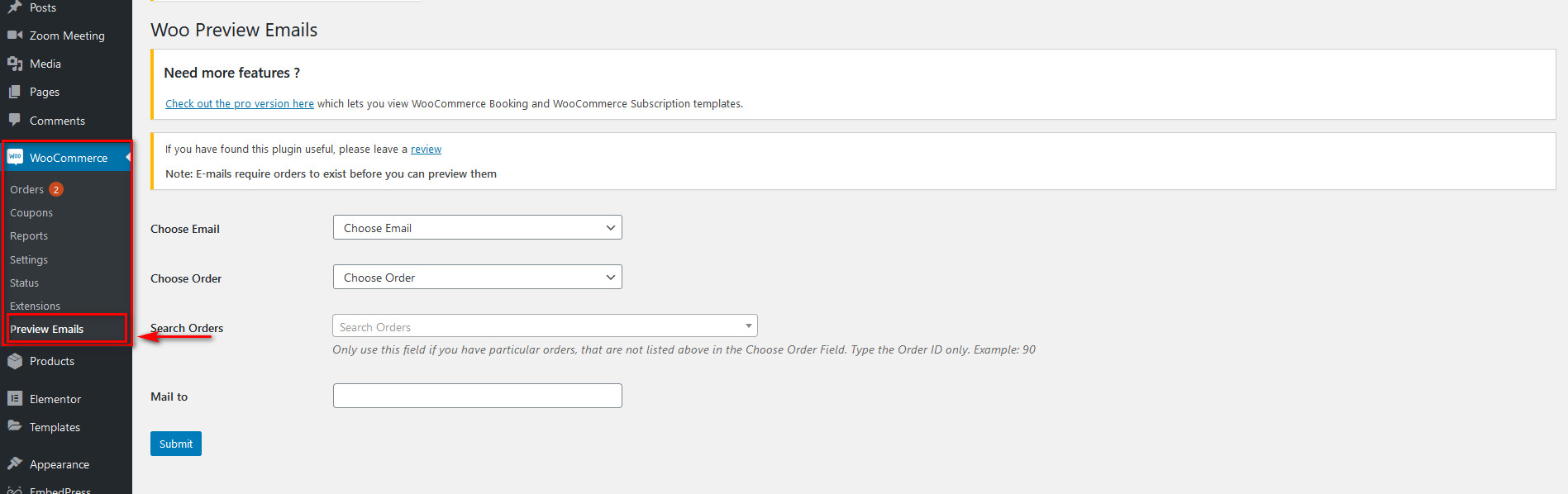
Ahora, para obtener una vista previa de sus correos electrónicos, seleccione el tipo de correo que desea obtener una vista previa usando la opción Elegir correo electrónico . Luego, seleccione qué pedido desea obtener una vista previa del menú desplegable Elegir pedido . Si su pedido no aparece en esta lista, puede usar la opción Buscar pedidos que se encuentra debajo para buscar por ID de pedido. Después de eso, elija el correo al que desea que se envíe el correo de vista previa. Este correo será el receptor del correo electrónico de vista previa.
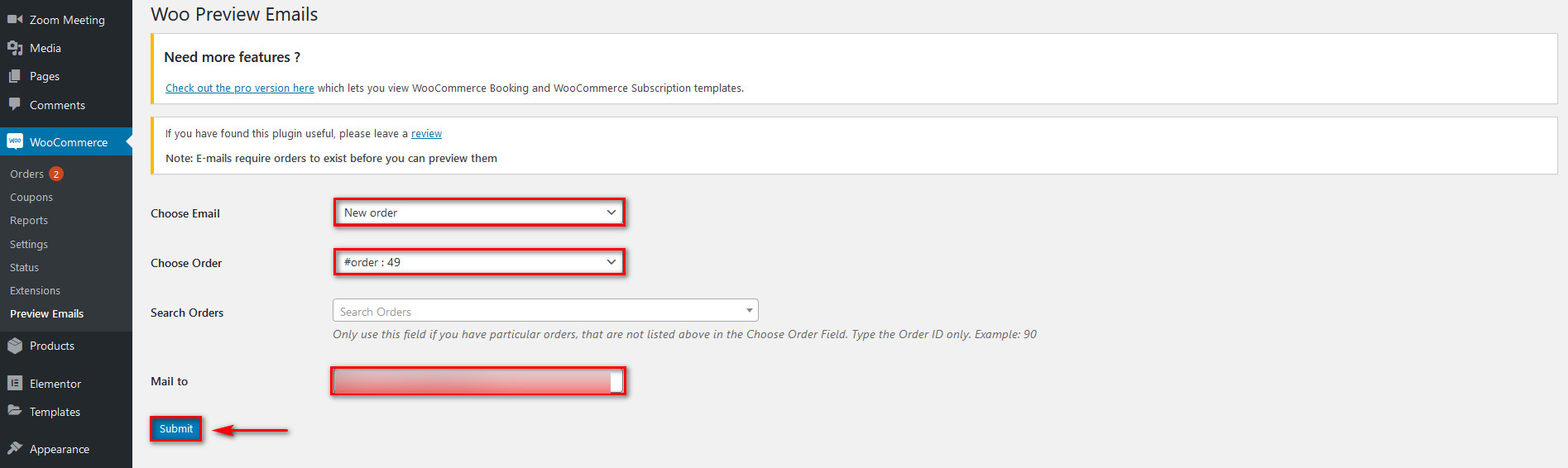
Una vez que complete los detalles, haga clic en Enviar y verá una vista previa de su correo electrónico de WooCommerce.
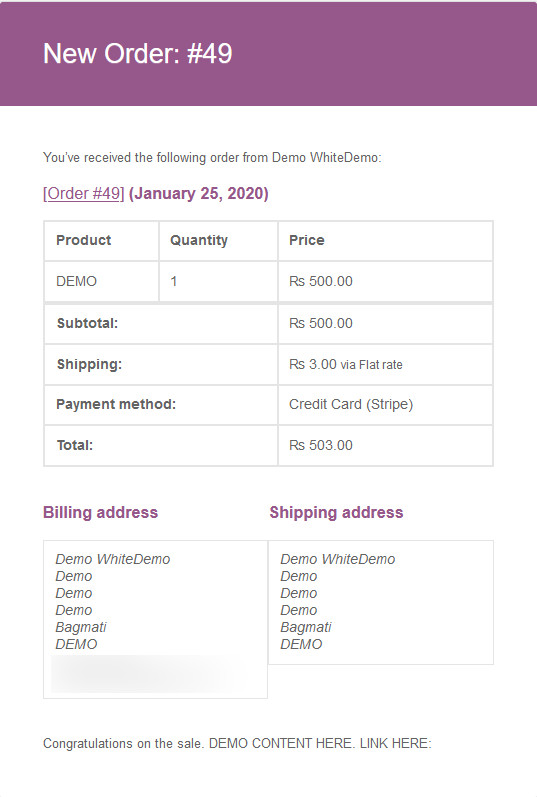 ¡Eso es! Ahora puede obtener fácilmente una vista previa de sus plantillas de correo electrónico de WooCommerce sin ningún paso adicional.
¡Eso es! Ahora puede obtener fácilmente una vista previa de sus plantillas de correo electrónico de WooCommerce sin ningún paso adicional.
Compruebe la configuración de correo electrónico de WooCommerce
Una tercera forma de probar sus plantillas de correo electrónico en WooCommerce es verificar la configuración de su correo electrónico. Esta es una verificación básica que toma solo unos segundos pero que puede ayudarlo a evitar algunos dolores de cabeza.
Para asegurarse de que no ha deshabilitado los correos electrónicos transaccionales, vaya a WooCommerce > Configuración > Correo electrónico y verifique que el correo electrónico que desea enviar tenga marcada la casilla de verificación " Habilitar esta notificación por correo electrónico ". Por ejemplo, aquí se asegura de enviar la plantilla de correo electrónico Nuevo pedido cuando los clientes realizan un pedido.
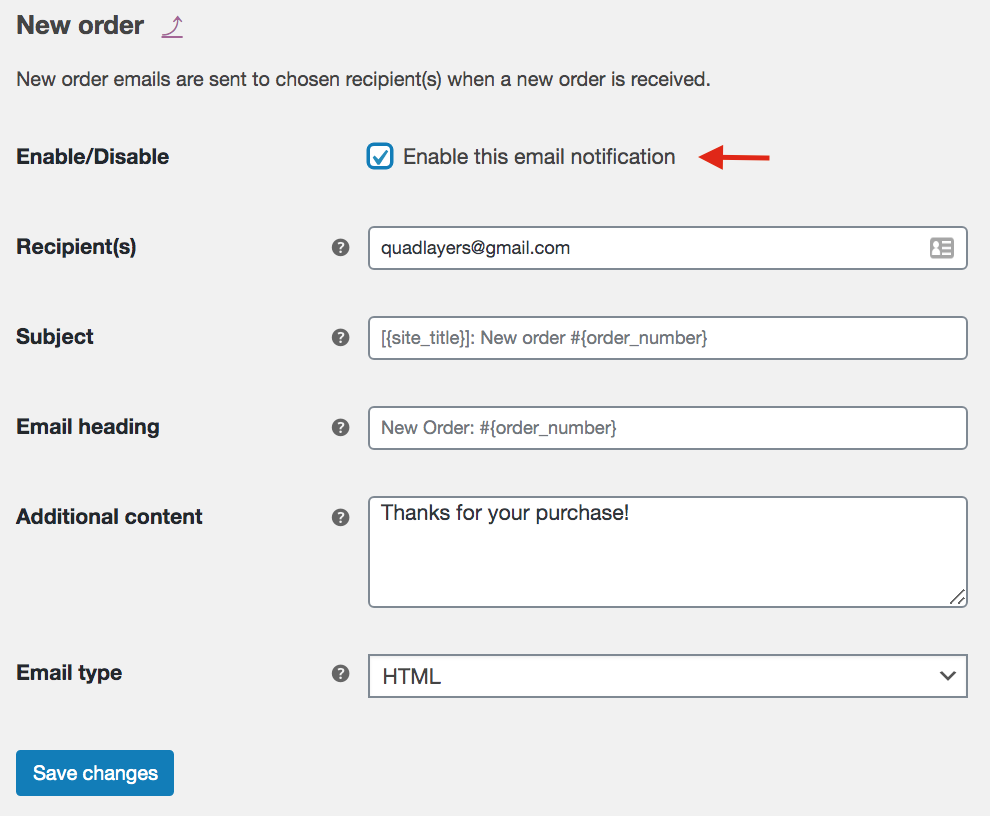
Bonificación: cómo agregar múltiples destinatarios de correo electrónico en WooCommerce
Otra forma interesante de mejorar sus correos electrónicos en WooCommerce es enviar sus correos electrónicos a múltiples destinatarios. De esta forma, puedes enviar pedidos a los diferentes departamentos o áreas que puedan tener tus clientes para hacerles la vida más fácil y brindarles una mejor experiencia de compra.
Hay 2 formas principales de agregar varios destinatarios de correo electrónico:
- Con complementos
- Programáticamente
En esta sección, le mostraremos cómo incluir destinatarios mediante un complemento. Si desea una explicación detallada de cada método, consulte esta guía paso a paso.
Para esto, usaremos un complemento llamado WC Multiple Email Recipients . Es una herramienta gratuita que le permite agregar hasta cinco direcciones de correo electrónico a sus correos electrónicos.
- Primero, instale y active el complemento.
- Luego vaya a Configuración > WC Múltiples destinatarios de correo electrónico y verá 5 campos donde puede ingresar las ID de correo electrónico a las que desea enviar los correos electrónicos.
- Consulte la lista de notificaciones y seleccione las que desea enviar a los múltiples destinatarios que acaba de agregar
- Guarda los cambios y ¡listo!
Si tiene habilidades de codificación, también puede agregar varios destinatarios mediante programación. Requiere un poco más de trabajo pero te da más flexibilidad. Para obtener más información al respecto, consulte nuestra guía sobre cómo agregar múltiples destinatarios de correo electrónico en WooCommerce.
Conclusión
Y eso concluye nuestro tutorial sobre cómo probar y obtener una vista previa de las plantillas de correo electrónico de WooCommerce . Esto es muy importante para perfeccionar sus correos electrónicos transaccionales y de pedidos. Entonces, ¿qué método es el mejor? Todos funcionan perfectamente, pero teniendo en cuenta lo efectivo y fácil de usar que es, recomendamos usar el complemento Preview E-Mails for WooCommerce . Es gratis y funciona sin problemas para este propósito. Además, evita tener que crear pedidos ficticios y editar pedidos actuales.
Finalmente, los correos electrónicos de WooCommerce pueden ayudarlo a generar más clientes potenciales y hacer crecer su negocio.
Para obtener más información, consulte nuestra guía sobre cómo capturar correos electrónicos en WooCommerce para aprender cómo los correos electrónicos pueden hacer maravillas para el éxito de su tienda.
¿Qué método has usado? ¿Conoces alguna otra forma de probar plantillas de correo electrónico en WooCommerce? ¡Háganos saber en la sección de comentarios a continuación!
